若要安装内存:
1
选取苹果菜单
() >“关机”以关闭 iMac。
2
从
iMac 上拔下所有电缆和电源线。
3
在工作台上铺一块柔软、干净的毛巾或擦拭布。抓住
iMac 的两侧将它放下,使屏幕面向桌面,而
电脑的底部朝向您。
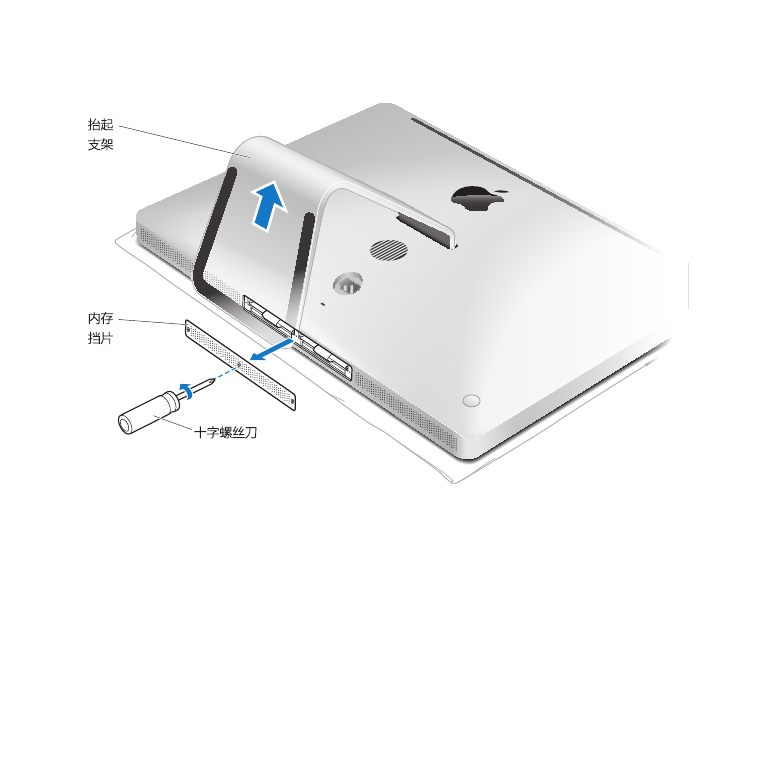
40
第
3 章
增加内存
4
抬起支架,使用
2 号十字螺丝刀拧开内存挡片上的三颗固定螺丝。按逆时针方向旋转。
®
5
取下内存挡片,将它放在一旁。

41
第
3 章
增加内存
6
展开内存仓中的扣舌。
7
若要更换内存条,请拉出扣舌,以推出已安装的内存条。取下想要更换的内存条。
®
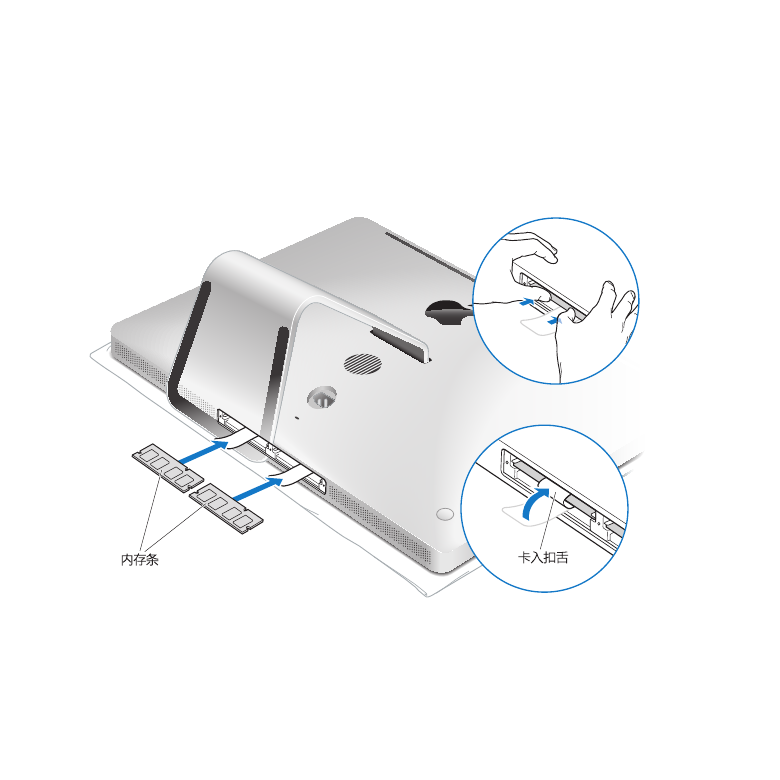
42
第
3 章
增加内存
8
将新内存条插入插槽,并使槽口朝右(如图所示)。
Â
如果要加装内存条,请将它们插入空置插槽。
Â
如果更换已安装的内存条,请将新内存条插入离显示器最远的每个插槽中。
9
稳固、均匀地按压内存条,直至其卡入插槽。当内存条正确固定时,您将会听到轻微的“咔嗒”声。
10
将扣舌卡入内存仓。
®
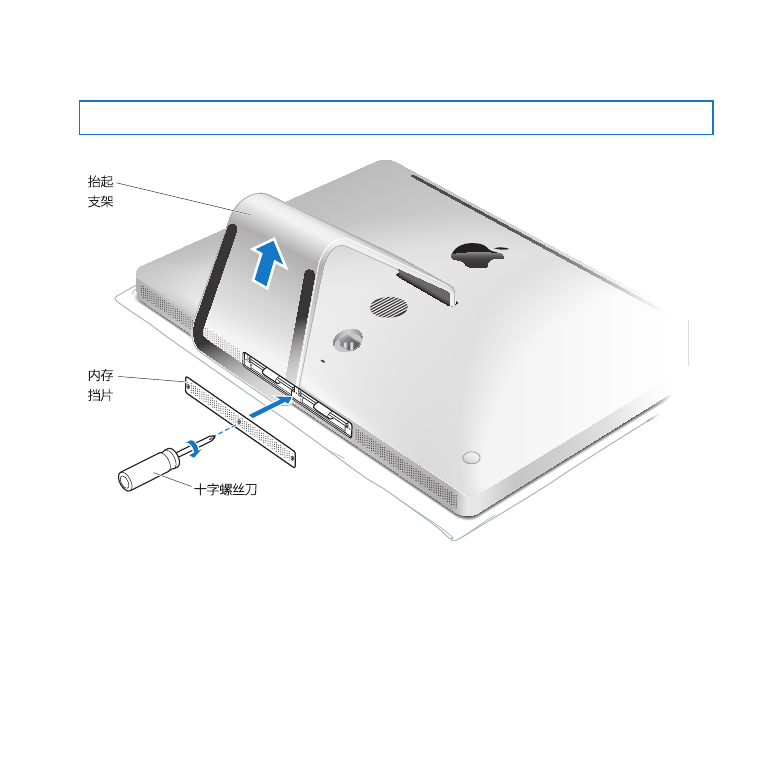
43
第
3 章
增加内存
11
装回内存挡片,使用
2 号十字螺丝刀拧紧三颗固定螺丝。
【警告】
安装内存之后,请记住要装回内存挡片。否则,
iMac 将无法正常工作。
®
12
抓住
iMac 的两侧,使它恢复为直立位置。然后重新连接电缆和电源线。
13
按下
iMac 背面的电源按钮 (®) 以开启它。
44
第
3 章
增加内存
确定